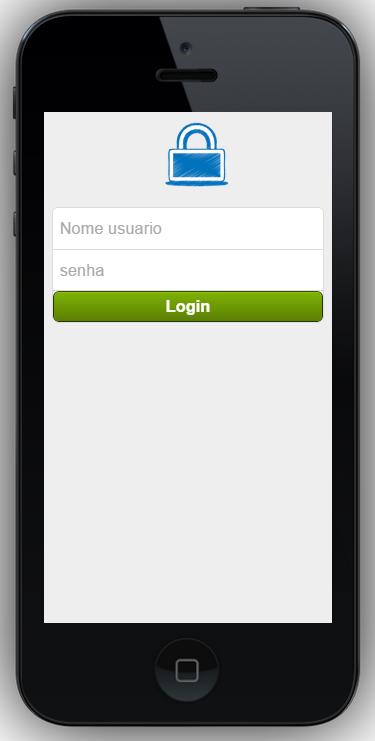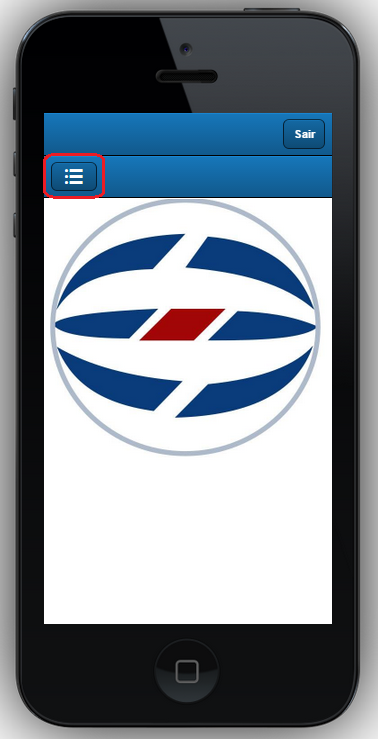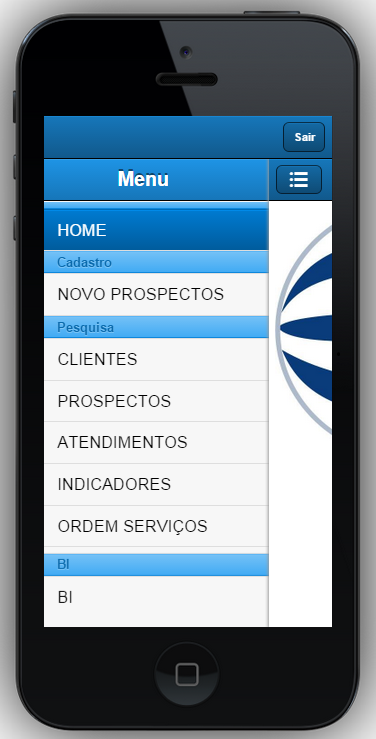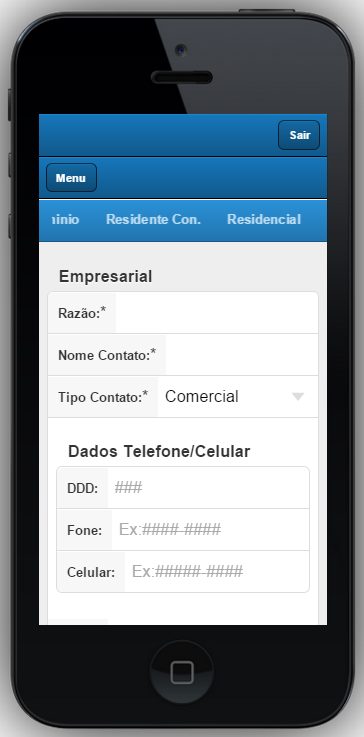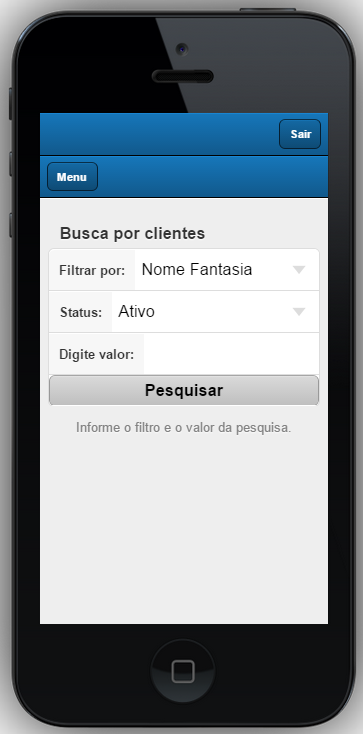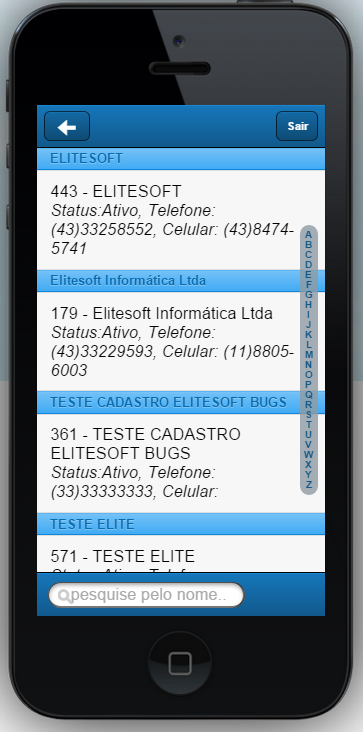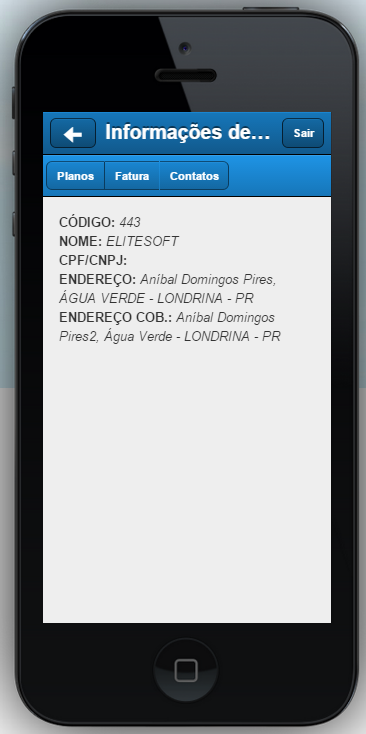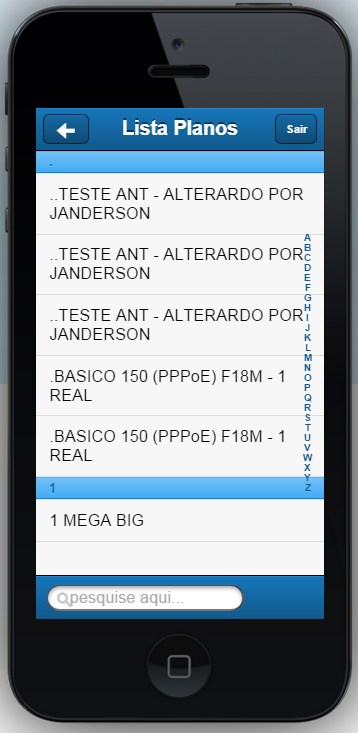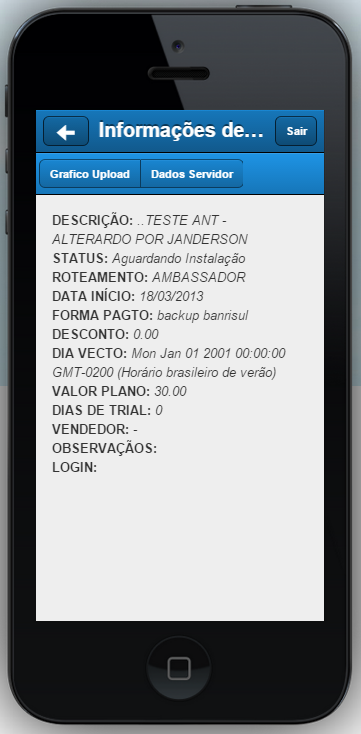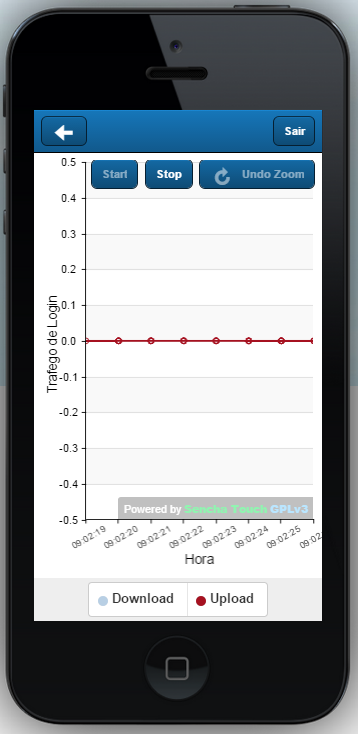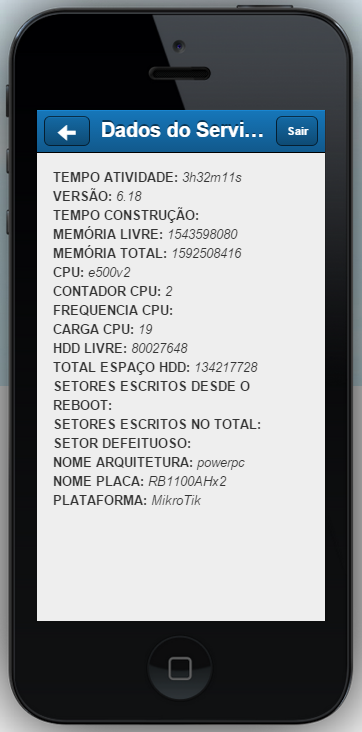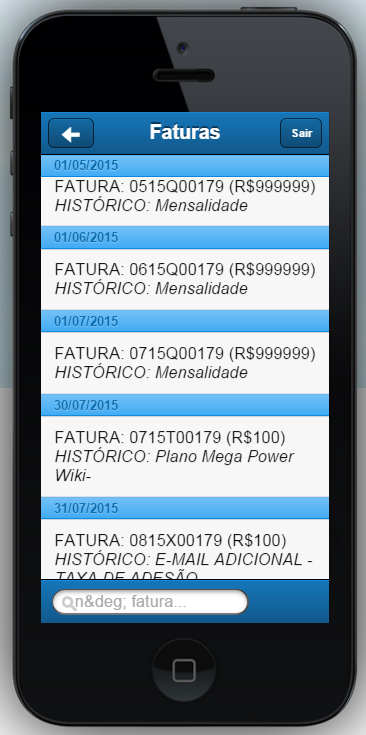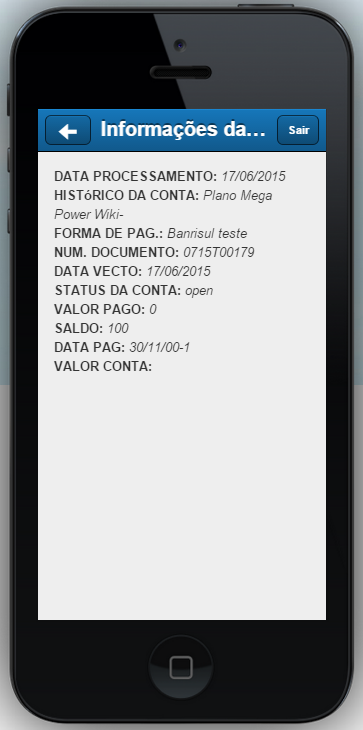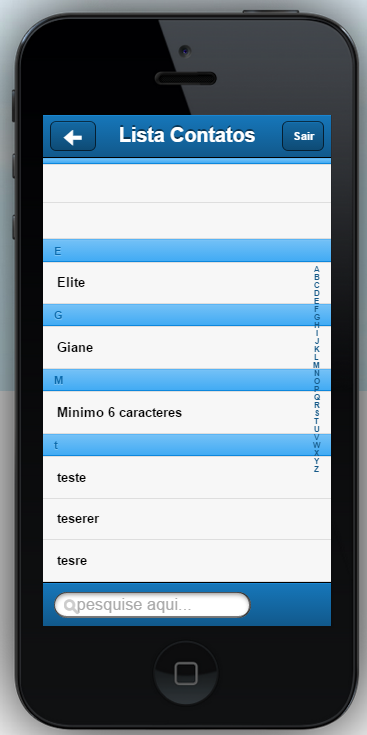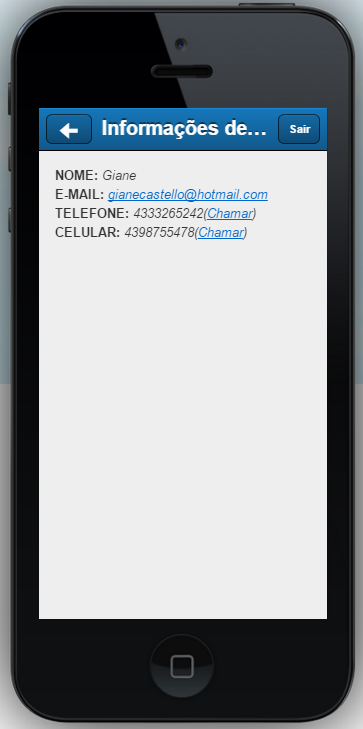Mudanças entre as edições de "ISP Modulo Mobile"
(→CLIENTES) |
(→CLIENTES) |
||
| Linha 82: | Linha 82: | ||
| − | Ao Clicar na ABA plano serão apresentadas informações referentes ao plano. | + | Ao Clicar na ABA '''plano''' serão apresentadas informações referentes ao plano. |
| Linha 100: | Linha 100: | ||
[[Arquivo:mobileinovopesquisaclientePlano4.png|300 px| center]] | [[Arquivo:mobileinovopesquisaclientePlano4.png|300 px| center]] | ||
| + | |||
| + | |||
| + | |||
| + | Ao clicar na ABA '''Fatura'''serão apresentadas as faturas do clientes. | ||
| + | |||
| + | |||
| + | [[Arquivo:mobileinovopesquisaclienteFatura1.png|300 px| center]] | ||
| + | |||
| + | |||
| + | |||
| + | Clicando em alguma fatura, serão apresentados os dados da Fatura. | ||
| + | |||
| + | |||
| + | [[Arquivo:mobileinovopesquisaclienteFatura2.png|300 px| center]] | ||
| + | |||
| + | |||
| + | |||
| + | Na ABA Contatos, serão apresentados os contatos cadastrador no cliente. | ||
| + | |||
| + | |||
| + | [[Arquivo:mobileinovopesquisaclienteContatos1.png|300 px| center]] | ||
| + | |||
| + | |||
| + | |||
| + | Clicando no contato, serão apresentados os dados do contato. | ||
| + | |||
| + | |||
| + | [[Arquivo:mobileinovopesquisaclienteContatos2.png|300 px| center]] | ||
Edição das 09h36min de 19 de junho de 2015
 Mobile
|
|---|
Após acessar com o seu endereço ISP Mobile, será apresentada a seguinte tela de Login,
coloque o seu Login e Senha, o mesmo utilizado para acessar o ISP Desk, depois clique em Logar.
Menu Principal
Ao logar será apresentada a tela com opções de navegação do Isp Mobile.
Ao clicar no Ícone Destacado na imagem acima, será aberto o Menu de Navegação.
NOVOS PROSPECTOS
Através da opção de NOVOS PROSPECTOS, poderão ser cadastrados novos prospectos para o Provedor, poderão ser cadastrados prospectos dos tipo, Empresarial, Condomínio, Residente em Condomínio e Residencial.
CLIENTES
Na opção de Clientes será possível pesquisar os clientes por Nome do Cliente, Nome Fantasia e Código.
Será carregada a tela e apresentados os clientes conforme configuração de busca na tela anterior.
Ao clicar no cliente, será aberto o seu cadastro com algumas informações, com ABAS de verificação de Plano, Fatura e Contato.
Ao clicar em Plano, serão apresentados os planos do cliente.
Ao Clicar na ABA plano serão apresentadas informações referentes ao plano.
As opções de Gráfico de Upload e de Dados Servidor, na Aba Gráfico de Upload será apresentada o trafego do cliente em gráfico.
Na Aba Dados do Servidor, serão apresentadas as informações referentes ao concentrador em que o cliente esta autencicando.
Ao clicar na ABA Faturaserão apresentadas as faturas do clientes.
Clicando em alguma fatura, serão apresentados os dados da Fatura.
Na ABA Contatos, serão apresentados os contatos cadastrador no cliente.
Clicando no contato, serão apresentados os dados do contato.